iTunes 提供了大量可供選擇的有聲讀物,您可以購買這些有聲讀物並將其下載到您的電腦上。 但是,如果您想在 iPhone 上收聽它們,則需要先傳輸它們。 你可能知道如何 從外部驅動器導入 iTunes 資料庫,但不是這個傳輸過程。
在本文中,我們將向您展示如何 將 iTunes 有聲讀物傳輸到 iPhone 設備只需幾個簡單的步驟。 無論您是經驗豐富的 iPhone 用戶還是新手,本指南都將幫助您了解如何隨時隨地使用聲音解鎖軟件。 讓我們開始吧!
內容指南 第 1 部分:如何將有聲讀物傳輸到 iPhone 設備:分步指南第 2 部分:如何在 iPhone 上播放和管理有聲讀物第 3 部分:解決您可能遇到的常見問題第 4 部分:獲取有聲讀物以傳輸到 iPhone 的最佳方式總結
第 1 部分:如何將有聲讀物傳輸到 iPhone 設備:分步指南
在本節中,我們將教您如何將 iTunes 有聲讀物傳輸到 iPhone。 我們將把它分成不同的主要步驟,以便於您理解。 查看將有聲讀物從 iTunes 移動或複製到 iPhone 時可以遵循的主要步驟:
步驟 #1:檢查 iTunes 設置
在將有聲讀物從 iTunes 傳輸到您的 iPhone 之前,請務必確保您的 iTunes 設置配置正確。 您必須驗證 iTunes 設置以允許有聲讀物同步。 為此,請按照以下步驟操作:
- 發佈會 iTunes 在你的電腦上
- 之後,點擊“編輯 " 菜單 (Windows) 或 "iTunes " 菜單 (Mac)。
- 然後,選擇“偏好 ”,然後單擊“設備 “ 標籤。
- 確保“防止iPod,iPhone和iPad自動同步" 複選框未選中。
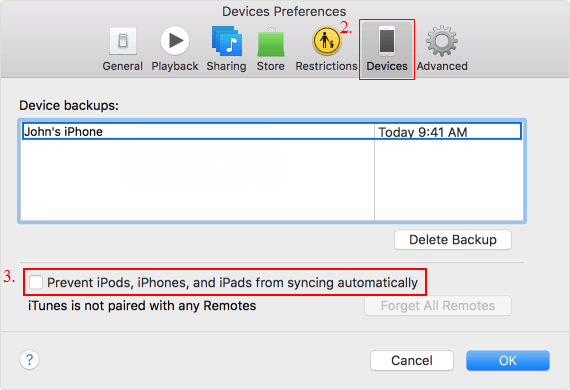
步驟#2:授權您的計算機
下一步是在必要時授權計算機。 如果您尚未授權您的計算機使用您的 iTunes 帳戶,則需要在同步有聲讀物之前執行此操作。 為此,請按照以下步驟操作:
- 打開電腦上的 iTunes 應用程序。
- 要授權您的計算機,請轉到“商店 iTunes 中的“菜單,然後單擊“授權此計算機 ".
- 出現提示時輸入您的 Apple ID 和密碼。
步驟#3:將有聲讀物同步到 iPhone
現在您的 iTunes 設置已正確配置,您可以開始將有聲讀物同步到 iPhone。 就是這樣:
- 您應該做的第一件事是將 iPhone 連接到計算機。 使用 iPhone 隨附的 USB 數據線將其連接到電腦。 iTunes 應該會自動啟動並識別您的設備。
- 下一步是選擇要同步到 iPhone 的有聲讀物。 在 iTunes 中,單擊“聽讀叢書 " 選項卡並選擇要傳輸到 iPhone 的有聲讀物。您可以選擇單個有聲讀物或整個收藏。要選擇多個項目,請按住“Ctrl”鍵 (Windows) 或“Command”鍵 (Mac) 並單擊每個物品。
- 然後,您必須確認並開始同步過程。 選擇有聲讀物後,點擊“Sync " 按鈕位於 iTunes 窗口的右下角。同步過程可能需要幾分鐘,具體取決於有聲讀物的大小。同步完成後,您可以斷開 iPhone 與電腦的連接。
恭喜,您已成功將有聲讀物從 iTunes 傳輸到 iPhone! 您現在可以隨時隨地聆聽您最喜愛的書籍。
第 2 部分:如何在 iPhone 上播放和管理有聲讀物
一旦您成功實施了將 iTunes 有聲讀物傳輸到 iPhone 的過程,您就可以開始使用內置的 Books 應用程序播放和管理它們。 就是這樣:
第 1 步:在 iPhone 的圖書應用中找到有聲讀物
打開圖書應用程序並點擊“電子圖書館 ”。之後,按選項或點擊“有聲讀物 ".
第 2 步:播放和調整有聲讀物設置
選擇您要播放的有聲讀物。 然後,點擊封面開始播放。 使用播放控件暫停、倒回、快進或調整播放速度。 此外,要跳至特定章節,請點擊“章 ”按鈕。要查看更多選項,請點擊“... “按鈕
步驟 #3:使用 Siri 控製播放
按住主屏幕按鈕以激活 Siri的. 您也可以說“播放 [有聲讀物名稱]”或“暫停 [有聲讀物名稱]”。 此外,您還可以讓 Siri 跳到下一章或上一章或調整播放速度
第 4 步:在 iPhone 上管理有聲讀物
要刪除有聲讀物,請在“有聲讀物”部分的封面上向左滑動,然後點擊“刪除 ”,另一方面,要再次下載有聲讀物,請點擊“不在這款iPhone上 " 選項卡並選擇要下載的有聲讀物。
您可能想知道的另一件事是讓您的圖書館井井有條。 要將有聲讀物組織成收藏,請點擊“商品系列 " 並創建一個新的收藏或將有聲讀物添加到現有的收藏中。
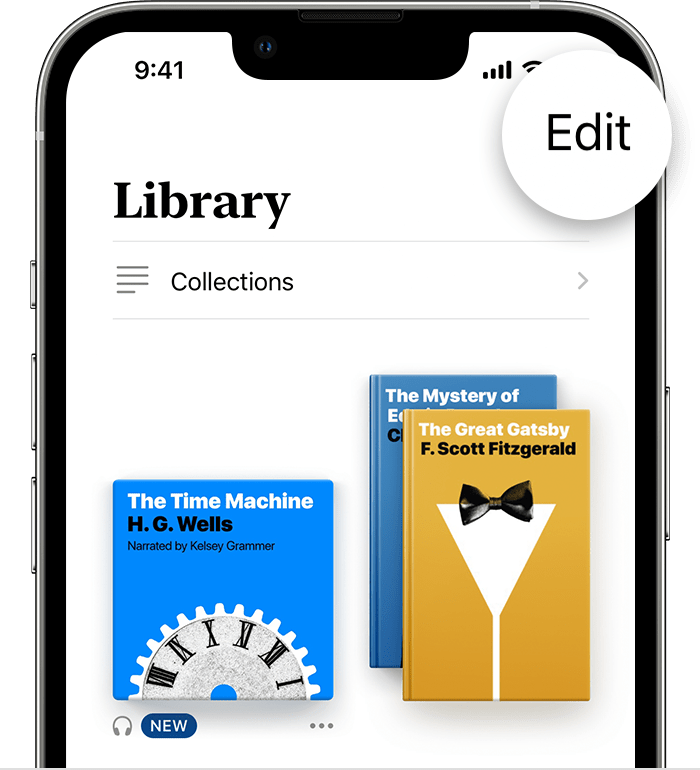
按照這些簡單的步驟,您可以輕鬆地在 iPhone 上播放和管理 iTunes 有聲讀物。 借助調整播放速度、跳過章節和使用 Siri 控製播放的功能,您可以根據自己的喜好自定義有聲讀物的聆聽體驗。
第 3 部分:解決您可能遇到的常見問題
到這個時候你已經學會瞭如何將 iTunes 有聲讀物傳輸到 iPhone。 即使使用上述分步指南,在將有聲讀物同步到 iPhone 的過程中也可能會出現問題。 以下是一些常見問題和解決方案,以及成功同步的其他提示。
問題 #1:我的有聲讀物無法同步到 iPhone 設備。
檢查 iTunes 設置以確保有聲讀物設置為同步,確保有聲讀物文件格式與 iPhone 兼容,然後嘗試重新啟動電腦和 iPhone。 您可以按照我們在本文第一部分中給出的步驟進行操作,以確保您已正確完成所有操作。
問題 #2:有聲讀物在 iPhone 上跳過或無法正確播放
檢查有聲讀物文件的格式並確保它與 iPhone 兼容。 如果文件損壞,請嘗試從源重新下載或恢復文件的備份。 如果您需要重新下載有聲讀物,請按照以下步驟操作:
- 打開 iPhone 上的“圖書”App。
- 輕按 ”電子圖書館 “然後”有聲讀物 ".
- 點擊“不在這款iPhone上 “ 標籤。
- 選擇您要下載的有聲讀物。
- 點擊“免費下載 “按鈕。
問題 #3:您可能遇到的其他問題。
以下是您必須遵循的一些提示,以確保您在將有聲讀物同步到 iPhone 時遇到順利的過程。 此處的提示是為了提醒您為避免出現問題而必須做的事情。 在下面查看它們:
- 確保您的 iPhone 上有足夠的空間容納您要同步的有聲讀物。
- 確認電腦和 iPhone 上安裝了最新版本的 iTunes 和 iOS。
- 使用高質量的 USB 數據線將 iPhone 連接到電腦。
- 禁用任何可能干擾同步的防病毒軟件。
- 如果問題仍然存在,請嘗試重置 iPhone 或從備份中恢復它。
第 4 部分:獲取有聲讀物以傳輸到 iPhone 的最佳方式
聲音解鎖器 是一個軟件程序,使用戶能夠 將 iTunes 有聲讀物傳輸到 iPhone. 對於想要在 Audible 應用程序以外的設備(例如 iPhone、iPod 或非亞馬遜設備)上收聽 Audible 有聲讀物的任何人來說,這是一個很好的工具。
Audible Unlocker 的主要優點之一是其簡單易用。 界面友好,轉換過程簡單快捷。 您需要做的就是選擇要轉換的有聲讀物,選擇輸出格式和質量,然後單擊“轉換”按鈕。 然後,該軟件將轉換有聲讀物並將它們保存到指定的輸出文件夾中。
此 Audible 轉換器的另一個重要功能是它能夠保留原始有聲讀物的 ID3 標籤和章節信息。 這意味著轉換後的有聲讀物將保留原始有聲讀物的所有信息和元數據,例如作者、旁白、標題和章節標題。 這樣可以更輕鬆地組織和管理您的有聲讀物收藏。
以下是該工具的使用方法:
- 通過單擊或拖動文件將文件拖放到 Audible Unlocker 的主界面中。
- 從 MP3、WAV、M4A 或 FLAC 中選擇所需的輸出格式。 接下來,如果您願意,可以選擇一個輸出文件夾。 要添加更多文件,請選擇“添加文件 "在左上角。
- 此外,可以更改輸出選項以將轉換後的文件分成幾章。 只需選擇“按章節劃分 “並擊中”節省 ”點擊右上角的漢堡菜單符號完成此操作。
- 選擇 ”轉 “或”全部轉換 " 開始將 Audible Audiobooks 轉換為 MP3 或其他格式。
- 點擊“打開文件 “查看轉換後的音頻”完成 " 轉換完成時。

這個驚人的工具提供批量轉換,允許用戶同時轉換多本有聲讀物。 此功能可節省時間並使轉換過程更加高效。
iOS-Unlocker 的 Audible Unlocker 是一個有用且方便的工具,適用於任何想要將 Audible 有聲讀物轉換為不同格式的人。 它的簡單性、速度以及保留 ID3 標籤和章節信息的能力使其成為想要在多種設備上收聽有聲讀物的有聲讀物愛好者的絕佳選擇。
人們也讀 如何從 Spotify 向視頻添加音樂:終極指南 如何將 Spotify 同步到 Apple Watch:分步指南
總結
本指南為您提供了方法 將 iTunes 有聲讀物傳輸到 iPhone 設備。 如果您按照上述步驟操作,將 iTunes 有聲讀物傳輸到您的 iPhone 是一個簡單直接的過程。 通過將您的有聲讀物同步到您的 iPhone,您可以隨時隨地欣賞它們並聆聽您最喜愛的書目。
但是,如果您想將 Audible 有聲讀物轉換為不同格式以便在多台設備上收聽,那麼我們建議使用 iOS-Unlocker.com 的 Audible Unlocker。 該軟件程序用戶友好、快速且高效。 它保留 ID3 標籤和章節信息的能力使其成為想要管理和組織其有聲讀物收藏的有聲讀物愛好者的絕佳選擇。
使用此軟件,您可以 將 iTunes 上的有聲讀物轉換為 MP3 並在您的 iPhone、iPod 或任何非亞馬遜設備上收聽它們。 其批量轉換功能可節省時間並使轉換過程更加高效。
因此,無論您是將 iTunes 有聲讀物傳輸到 iPhone,還是將 Audible 有聲讀物轉換為不同的格式,都有可用的工具和解決方案來使該過程變得簡單方便。 借助合適的軟件和一點專業知識,您可以隨時隨地在任何設備上欣賞您收藏的有聲讀物。
羅西(Rosie)撰寫
上次更新時間:2023-05-09